Hogyan konvertálhat könnyedén AVIF-et GIF-be a képmegjelenítés optimalizálása érdekében
Az AVIF-ből GIF-be konvertálás egy játékot megváltoztató módszer a webes teljesítmény javítására. A digitális világban, ahol a képkompatibilitás és a websebesség nagyon fontos, az AVIF (AV1 Image File Format) erejének felhasználása és a széles körben támogatott GIF formátumba konvertálása óriási változást hozhat a webhely megjelenésében.
Ha gond nélkül konvertálja az AVIF-et GIF-be, képei még több böngészőn és eszközön jobban működhetnek, így minden vendége tökéletesen láthatja azokat. Ezzel a fejlesztéssel webhelye gyorsabban fog futni, a felhasználók többet fognak vele interakciózni, és Ön élvezni fogja az előnyeit. Ismerje meg a konvertálás módját AVIF-ből GIF-be teljesen új szintre emelheti online jelenlétét.
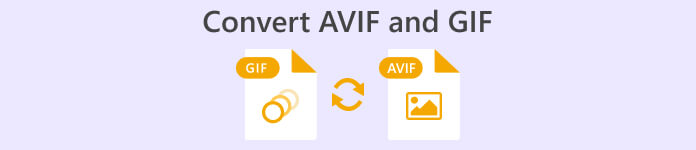
1. rész: AVIF konvertálása GIF-be offline
FVC Video Converter Ultimate intuitív és felhasználóbarát felülettel köszönti a felhasználókat, így a konverziós folyamat könnyed. Egyszerű elrendezésének és intuitív kezelőszerveinek köszönhetően még a kezdő felhasználók is gyorsan megérthetik az átalakítási eljárást. Az AVIF-ből GIF-be konvertáláson kívül az FVC Video Converter Ultimate a multimédiás formátumok széles skáláját támogatja. A felhasználók videókat, hangfájlokat és képeket konvertálhatnak különböző népszerű formátumokba, biztosítva a kompatibilitást a különböző platformokkal és eszközökkel.
A legjobb az egészben, hogy a felhasználók számos szerkesztőeszközhöz férhetnek hozzá. A felhasználók vághatnak, vághatnak, vízjeleket adhatnak hozzá, szűrőket alkalmazhatnak, és beállíthatják az olyan paramétereket, mint a fényerő, a kontraszt és a telítettség. Ezek a szerkesztési lehetőségek lehetővé teszik a felhasználók számára a GIF-fájlok testreszabását preferenciáik és követelményeik szerint.
1. lépés Folytassa a szoftver telepítésével és elindításával
Indítsa el a folyamatot a gomb kiválasztásával Ingyenes letöltés lehetőség a program telepítőjének beszerzésére. Ezután kövesse a képernyőn megjelenő utasításokat a szoftver telepítéséhez és elindításához személyi számítógépére.
Ingyenes letöltésWindows 7 vagy újabb verzióhozBiztonságos letöltés
Ingyenes letöltésMacOS 10.7 vagy újabb verzió eseténBiztonságos letöltés
2. lépés: Helyezzen be egy AVIF fájl(oka)t
Válassza a lehetőséget GIF készítő tól Eszköztár menüt a GIF létrehozásához. Ezután válassza ki az AVIF fájlt a merevlemezről, mielőtt rákattint a gombra Fotó GIF-be gomb. GIF létrehozásához annyi AVIF-fájlt helyezhet el, amennyit csak szeretne.
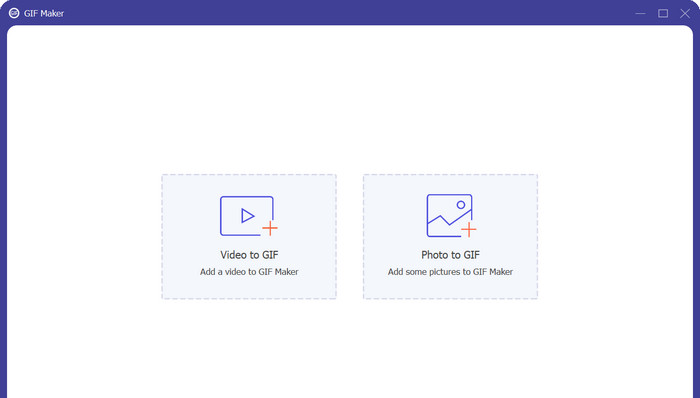
3. lépés: Alakítsa át az AVIF-et GIF-vé
Az AVIF GIF formátumba konvertálásának utolsó lépése a Export gombot a jobb alsó sarokban. Néhány másodpercen belül az átalakítási folyamatnak meg kell történnie, és a GIF-nek készen kell állnia a használatra.
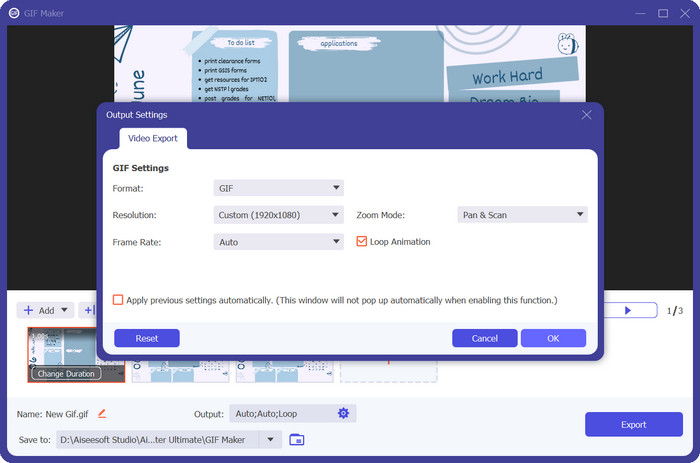
Előnyök
- Biztosítja a vizuális hűség minimális elvesztését az AVIF-ből GIF-be konvertálás során.
- Használjon különféle szerkesztési lehetőségeket.
- Sokoldalú kimeneti beállítások.
Hátrányok
- Korlátozott ingyenes verzió.
- A rendszer erőforrásaitól való függés.
2. rész: AVIF konvertálása GIF online formátumba
Ingyenes Képkonverter online megbízható és gyors megoldásként jelenik meg a multimédiás fájlok konvertálására. Lehetővé teszi a felhasználók számára az AVIF fájlok és más formátumok egyszerű konvertálását a felhasználóbarát felületnek, a széles formátum támogatásnak, a gyors átalakítási sebességnek és a változatos kimeneti lehetőségeknek köszönhetően. Az online kényelem, a platformok közötti interoperabilitás és a biztonság iránti elkötelezettség növeli az eszköz értékét. A Free Video Converter Online egy előnyös megoldás, amely a konverziós követelmények széles skáláját teljesíti.
Online konverterként a Free Image Converter Online szükségtelenné teszi a szoftver telepítését. A felhasználók a konvertert közvetlenül egy webböngészőn keresztül érhetik el, így kényelmes megoldást jelent az útközbeni konverziókhoz. Ez a funkció értékes időt és tárhelyet takarít meg a felhasználó eszközén.
1. lépés. A kezdéshez győződjön meg arról, hogy készen áll az AVIF fájlra. Ezután keresse fel a program hivatalos webhelyét bármelyik preferált böngészővel.
2. lépés. Ezt követően látni fogja a képátalakítás három lehetőségét. Innen válassza ki a GIF rádiógombot, és állítsa be kimeneti formátumként.
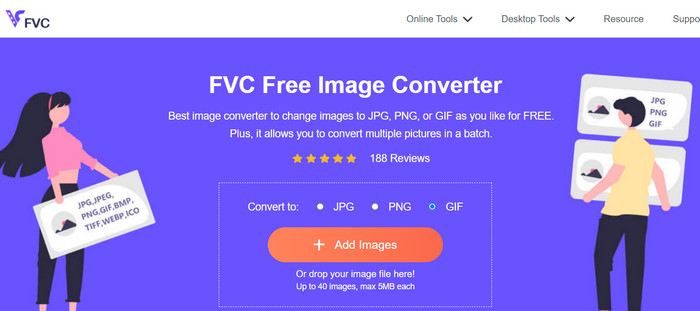
3. lépés Ezután nyomja meg a Kép hozzáadása gombot, és tallózzon az AVIF fájlban a számítógépéről. Miután megtalálta, jelölje be a Nyisd ki gombot a Fájlkezelőből.
4. lépés Ezután a konvertálási folyamat azonnal elindul, amint a fájl feltöltődik. Most nyomja meg a Letöltés gombot a kimeneti fájl másolatának beszerzéséhez vagy Mind letöltése hogy megkapja az összes konvertált fájlt.
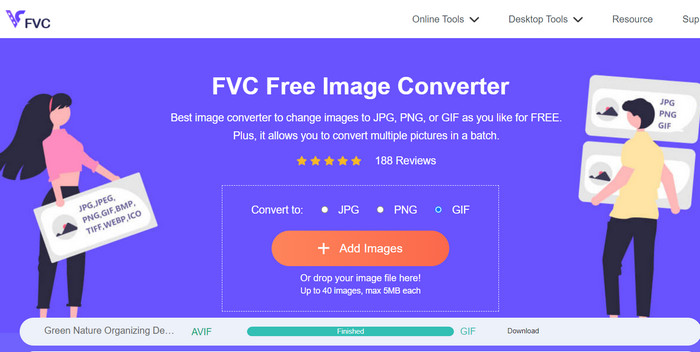
Előnyök
- Nincs szükség szoftver telepítésére.
- Előnyben részesíti a felhasználók biztonságát és adatvédelmét.
- Intuitív és egyszerű felület.
Hátrányok
- Fájlméret korlátozások.
- Képminőségi szempontok.
További irodalom:
4 legjobb módszer a vízjel eltávolítására a GIF-ről [Online és offline]
A HEIC konvertálása GIF formátumba [Legjobb módszerek]
3. rész. GYIK az AVIF és GIF konvertálásáról
Hogyan befolyásolja az AVIF-GIF konvertálás a képminőséget?
Az AVIF GIF formátumba konvertálása a képminőség némi romlását eredményezheti, mivel a GIF korlátozott színpalettával és alacsonyabb tömörítési képességgel rendelkezik az AVIF-hez képest. A megfelelő beállításokkal és beállításokkal azonban a képminőségre gyakorolt hatás kielégítően minimalizálható.
Vannak szerzői jogi megfontolások az AVIF GIF formátumba vagy GIF AVIF formátumba konvertálásakor?
A képek konvertálásakor fontos gondoskodni arról, hogy rendelkezzen a képek használatához és konvertálásához szükséges jogokkal vagy engedélyekkel. Tartsa tiszteletben a szerzői jogi törvényeket, és csak azokat a képeket alakítsa át a kívánt formátumba, amelyek módosításához vagy felhasználásához törvényes joga van.
Vannak korlátozások az AVIF GIF vagy GIF AVIF formátumba konvertálásakor?
Fontos megjegyezni, hogy az AVIF-ről GIF-re vagy a GIF-AVIF-re konvertálásnak lehetnek bizonyos korlátai. Ilyenek lehetnek a fájlméret-korlátozások, a képminőség esetleges romlása és a korlátozott kötegelt átalakítási képességek. Javasoljuk, hogy ellenőrizze a használt konverter sajátos jellemzőit és korlátait.
Következtetés
AVIF-ből GIF-be konverzió megoldást kínál a kompatibilitásra és az optimalizálásra különféle forgatókönyvekben. Az AVIF (AV1 Image File Format) GIF (Graphics Interchange Format) konvertálásával a felhasználók átfogóbb támogatást biztosíthatnak olyan platformokon és eszközökön, amelyek esetleg nem támogatják teljes mértékben az AVIF fájlokat. A széles körben támogatott GIF formátum lehetővé teszi az egyszerű megosztást és megtekintést az interneten.
Ezen felül az AVIF-ből GIF-be konvertálás hasznos lehet a fájlméret optimalizálása és a webes teljesítmény javítása terén. A GIF-fájlok viszonylag kis fájlméretükről és az animációk támogatásáról ismertek, így alkalmasak webes alkalmazásokhoz és online tartalmakhoz, ahol a sávszélesség és a betöltési idő döntő fontosságú.



 Video Converter Ultimate
Video Converter Ultimate Screen Recorder
Screen Recorder



